В наше время почта стала одним из неотъемлемых элементов нашей повседневной жизни. Мы используем ее для коммуникации с коллегами, друзьями и близкими, а также для получения уведомлений от различных сервисов и социальных сетей. Однако, в некоторых случаях может возникнуть необходимость удалить свою электронную почту.
Если вы решите удалить свою учетную запись Gmail, необходимо понимать, что все данные, связанные с ней, будут безвозвратно удалены. Будьте осторожны и убедитесь, что вы действительно хотите удалить свою электронную почту, прежде чем приступать к процессу удаления.
В этой статье мы рассмотрим, как удалить учетную запись Gmail. Мы поделимся пошаговыми инструкциями и дадим ряд советов, которые помогут вам безопасно удалить свою электронную почту и избежать потери важных данных.
Примечание: При удалении учетной записи Gmail вы также потеряете доступ к другим сервисам Google, таким как YouTube, Google Photos и Google Drive. Пожалуйста, учтите это перед удалением своей почты.
Удаление аккаунта Gmail: пошаговая инструкция
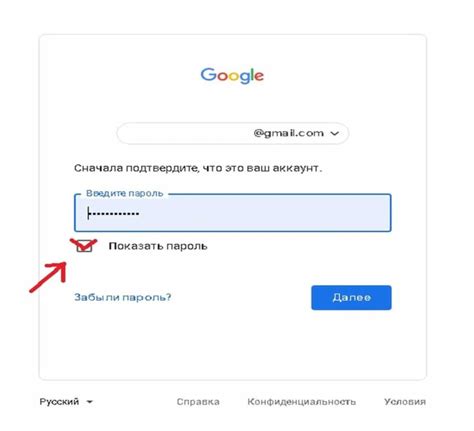
Шаг 1: Войдите в свой аккаунт Gmail, используя ваше имя пользователя и пароль.
Шаг 2: Найдите и нажмите на иконку профиля, расположенную в правом верхнем углу экрана.
Шаг 3: В открывшемся меню выберите пункт "Управление вашей учетной записью Google".
Шаг 4: Далее выберите пункт "Удаление учетной записи или службы".
Шаг 5: Вам может потребоваться вновь ввести пароль для подтверждения вашей личности.
Шаг 6: Выберите пункт "Удалить учетную запись Google и все связанные данные".
Шаг 7: Прочитайте предупреждающее сообщение и убедитесь, что вы понимаете последствия удаления аккаунта.
Шаг 8: Если вы хотите сохранить данные, связанные с вашим аккаунтом Gmail, скачайте их на свое устройство или выполните резервное копирование.
Шаг 9: После подтверждения аккаунт будет удален, и вы больше не сможете получать доступ к вашим электронным письмам, контактам и другим данным.
Обратите внимание, что после удаления аккаунта вы не сможете использовать адрес электронной почты, связанный с этой учетной записью Gmail.
Пожалуйста, будьте осторожны и убедитесь, что вы действительно хотите удалить свой аккаунт Gmail со всеми ассоциированными данными.
Как подготовиться к удалению аккаунта

Удаление аккаунта Gmail может быть серьезным шагом, поэтому перед тем как начать процесс удаления, следует выполнить несколько важных действий:
| 1. | Сохраните важные данные |
| 2. | Перенесите важные письма и файлы |
| 3. | Измените контактную информацию |
| 4. | Отключите связанные аккаунты и услуги |
| 5. | Отмените подписки и уведомления |
| 6. | Сделайте резервную копию контактов |
Подготовка к удалению аккаунта поможет сохранить важные данные и предупредить нежелательную потерю информации или доступа к сервисам. Выполнив вышеуказанные шаги, вы сможете продолжить безопасно удаление аккаунта Gmail.
Как сохранить важные данные перед удалением аккаунта

Перед тем, как удалить аккаунт Gmail, важно сохранить все необходимые данные с почты. Вот несколько рекомендаций, как это сделать:
- Сохраните важные электронные письма на компьютере или в облачном хранилище. Вы можете использовать функцию экспорта писем в формате .mbox или .pst, чтобы получить полный доступ к письмам в будущем.
- Скачайте прикрепленные файлы с писем на ваше устройство или загрузите их в облачное хранилище.
- Скопируйте контакты со своей учетной записи Gmail на устройство или экспортируйте их в формате vCard (.vcf). Это позволит сохранить все контакты и использовать их в другой почтовой службе.
- Сохраните интересующие вас события из календаря Google в другой календарь или экспортируйте их в файл .ics.
- Если у вас есть важные заметки в сервисе Google Keep или Google Tasks, создайте резервную копию этих данных или экспортируйте их в другую заметочную службу.
Помимо вышеуказанных действий, убедитесь, что у вас есть копии других важных файлов, хранящихся в Google Диске или других сервисах Google. Также рекомендуется проверить, есть ли на вашей почте информация о регистрации на других сайтах или сервисах, чтобы сохранить данные для будущего использования.
Удаление аккаунта Gmail для Android

Удаление аккаунта Gmail для Android может быть полезным, если вы больше не пользуетесь этой электронной почтой или хотите создать новый аккаунт. Вот шаги, которые необходимо выполнить для удаления аккаунта Gmail на Android.
Шаг 1:
Откройте приложение "Настройки" на своем Android-устройстве. Обычно оно изображено в виде шестеренки.
Шаг 2:
Прокрутите вниз и нажмите на раздел "Учетные записи и синхронизация".
Шаг 3:
Выберите аккаунт Gmail, который вы хотите удалить. Может потребоваться прокрутить вниз, чтобы найти его, если у вас есть несколько аккаунтов.
Шаг 4:
Нажмите на значок с тремя точками или на иконку меню рядом с аккаунтом Gmail.
Шаг 5:
Выберите "Удалить учетную запись" из списка опций.
Шаг 6:
Вам будет предложено подтвердить удаление аккаунта. Нажмите "Удалить" или подтвердите действие.
После выполнения этих шагов учетная запись Gmail будет удалена с вашего Android-устройства. Обратите внимание, что удаление аккаунта Gmail не означает удаление вашей учетной записи Google в целом. Вы все еще сможете использовать свою учетную запись Google для доступа к другим сервисам, таким как Google Drive или Google Calendar.
Как открыть настройки аккаунта на устройстве Android

Настройки аккаунта на устройстве Android позволяют управлять своими настройками и параметрами безопасности.
Чтобы открыть настройки аккаунта на устройстве Android, выполните следующие шаги:
1. Откройте приложение "Настройки" на вашем устройстве Android.
Вы можете найти его в списке приложений или в выпадающем меню у вас на главном экране.
2. Прокрутите вниз и выберите пункт "Аккаунты и синхронизация".
Это может быть размещено в разделе "Личные" или "Система".
3. Выберите аккаунт Gmail, который вы хотите удалить.
Обратите внимание, что если у вас несколько аккаунтов, вам нужно будет выбрать нужный аккаунт Gmail.
4. Нажмите на кнопку "Удалить аккаунт".
Подтвердите удаление аккаунта на устройстве Android.
Примечание: Удаление аккаунта Gmail с устройства Android не приведет к его удалению с серверов Google. Ваши данные будут сохранены и вы сможете зайти в свою учетную запись Gmail на другом устройстве или вернуть аккаунт на это устройство.
Теперь вы знаете, как открыть настройки аккаунта на устройстве Android и удалить аккаунт Gmail с устройства.
Как перейти к удалению аккаунта Gmail

Шаг 1: Войдите в свой аккаунт Gmail, используя адрес электронной почты и пароль.
Шаг 2: Перейдите к настройкам аккаунта, нажав на иконку своего профиля в верхнем правом углу экрана и выбрав "Настройки" в выпадающем меню.
Шаг 3: В разделе "Аккаунт и импорт" выберите "Удалить аккаунт и данные" и щелкните на ссылке "Удалить ресурсы Google".
Шаг 4: Введите пароль от аккаунта для подтверждения своих действий.
Шаг 5: Прочтите информацию о том, что произойдет при удалении аккаунта, и уточните, какие данные вы будете потеряны. Если вы все еще хотите удалить аккаунт, отметьте согласие и выберите "Удаление аккаунта".
Шаг 6: После удаления аккаунта вам будет предложено создать резервную копию ваших данных или перенести их в другой аккаунт Google.
Шаг 7: Вам будет предоставлен срок время, в течение которого вы сможете восстановить удаленный аккаунт. После истечения этого срока удаление будет окончательным и невозможно будет восстановить аккаунт и данные.
Обратите внимание, что удаление аккаунта Gmail также приведет к удалению доступа к другим сервисам Google, связанным с этим аккаунтом, таким как YouTube и Google Drive. Будьте осторожны и сохраните важные данные перед удалением аккаунта.
Удаление аккаунта Gmail для iOS

Если вы хотите удалить свой аккаунт Gmail на устройстве с операционной системой iOS, следуйте этим простым шагам:
- Откройте приложение Настройки на вашем устройстве iOS.
- Прокрутите вниз и нажмите на вкладку Почта.
- Выберите Аккаунты.
- Найдите и нажмите на ваш аккаунт Gmail.
- Нажмите на кнопку Удалить аккаунт.
- Подтвердите удаление аккаунта, нажав на кнопку Удалить с iPhone.
После выполнения этих шагов ваш аккаунт Gmail будет удален с вашего устройства iOS. Обратите внимание, что это удалит только аккаунт с вашего устройства, и ваш аккаунт Gmail останется активным.



